makalenin ilk versiyonunda (http://www.mavis.com.tr/blog/?p=233) Barkod printer üzerine genel bir giriş yapmıştık.
Barkod yazıcıya anlayacağı dilden (PPLA, PPLB, ZPL ..) etiket tasarlamanın en kolay yolu, genelde barkod yazıcının kendi CD si ile birlikte gelen tasarım programını kullanmaktır. (PPLA PPLB komutlarını açıklayan PDF dosyayı buradan indirebilirsiniz) Etiket görsel olarak istenilen şekilde tasarlanır. Yazıcıdan çıktı denemeleri alınır. En ideal etiket tasarımında karar verildikten sonra, yazıcıya gönderilecek dosyanın kaynak kodu elde edilir. Bazı programlarda PPLA / PPLB kodunu göster seçeneği var, bazı programlarda ise bunu yapmak için Windows arabiriminde “Print To File” işaretlenerek, yazıcıya göndereceği veriyi bir dosyaya yazdırması sağlanır.
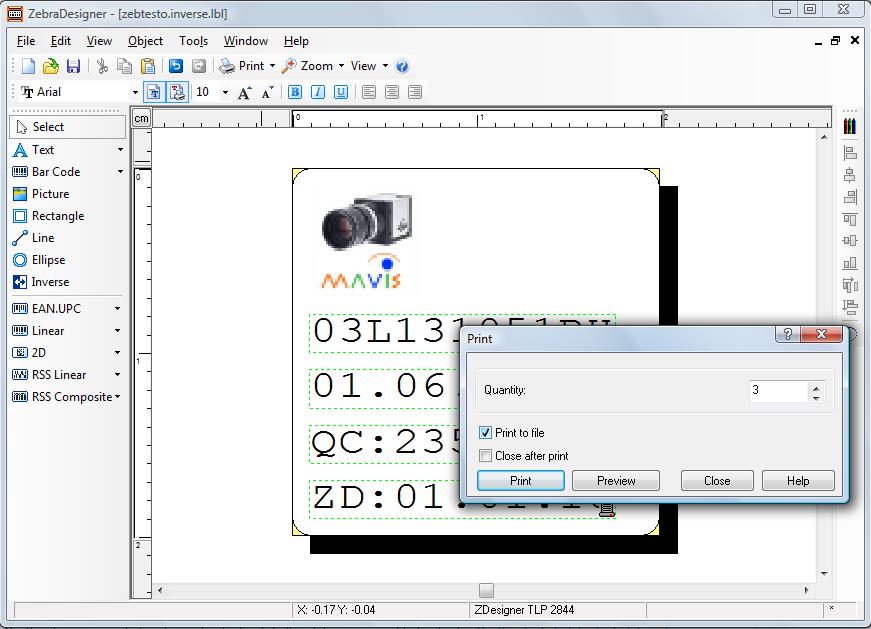 Yukarıdaki resim, Zebra yazıcılar ile birlikte ücretsiz gelen ZebraDesigner programında Print To File işleminin yapılmasını gösterir. Etiket, görsel olarak istenildiği gibi tasarlanır. Yazıcıya gönderme işleminde, görsel tasarım dışında, baskı tipi (termal transfer, direk baskı – ribon-), renk doygunluğu (density) etiket boy ve boşluk bilgileri gibi başlık (Header) bilgileri de yer alır. Bunları tek tek kodlamak için ciddi bir Programmers Guide hatmedilmelidir. (Kısmen eğlenceli de olsa, çoğu kez zaman kaybından başka bişey de değildir)
Yukarıdaki resim, Zebra yazıcılar ile birlikte ücretsiz gelen ZebraDesigner programında Print To File işleminin yapılmasını gösterir. Etiket, görsel olarak istenildiği gibi tasarlanır. Yazıcıya gönderme işleminde, görsel tasarım dışında, baskı tipi (termal transfer, direk baskı – ribon-), renk doygunluğu (density) etiket boy ve boşluk bilgileri gibi başlık (Header) bilgileri de yer alır. Bunları tek tek kodlamak için ciddi bir Programmers Guide hatmedilmelidir. (Kısmen eğlenceli de olsa, çoğu kez zaman kaybından başka bişey de değildir)
“Print To File” seçeneği işaretlenerek oluşturulmuş örnek bir barkod tasarım bilgisi :
Q160,019 q831 rN S1 D7 ZT JB OD R335,0 N GW104,104,6,48,ÿÿÿÿÿÿÿÿÿÿÿÿÿÿÿÿÿÿÿÿïÿÿÿÿÿÿÿÿÿÿ¿ A152,24,2,2,1,1,N,"ZD:01.01.10" A152,48,2,2,1,1,N,"QC:235-167" A152,72,2,2,1,1,N,"01.06.2010" A152,96,2,2,1,1,N,"03L131051BH" P1
ilk başta yer alan satırlar (1..10 arası) barkodun başlık bilgileri, geri kalan yazılacak verilere ilişkin koordinatlar ve data ları içerir. GW ile başlayan satır, etikette bir grafik olduğunu gösterir. Bu örnekte ben grafik kullandım, çünkü C# içinden grafiği düzgün bastırabilmek için kodda bazı düzenlemeler yapmak gerekmektedir.
Gerçek hayatta, her barkod üzerindeki bilgiler değişeceği için, etiketin üzerindeki bu bilgileri de değiştirerek yazıcıya göndermek gerekmektedir. Bu yüzden orijinal etiket dosyasını aşağıdaki gibi değiştirdim.
Q160,019 q831 rN S1 D7 ZT JB OD R335,0 N GW104,104,6,48,ÿÿÿÿÿÿÿÿÿÿÿÿÿÿÿÿÿÿÿÿïÿÿÿÿÿÿÿÿÿÿ¿ A152,24,2,2,1,1,N,"*LINE1*" A152,48,2,2,1,1,N,"*LINE2*" A152,72,2,2,1,1,N,"*LINE3*" A152,96,2,2,1,1,N,"*LINE4*" P1
amacım; ** arasında geçen değişkenleri *LINE1* gibi, program ile RunTime anında değiştirebilmek.
Bunun için, Print To File yaparak elde ettiğim dosyayı, edit edip (not defteri vb. bir programla) yukarıdaki gibi düzenleyerek, bildiğim bir yere (diyelim ki C:\PrnTmp klasörüne) bildiğim bir isimle (mesela Template.prn) kaydedelim.
Şimdi, bu dosyayı okuyup, dinaik olarak değiştirip yazıcıya gönderen C# kodum aşağıdaki gibi olacaktır.
public void PrintBarcode(String L1, String L2, String L3, String L4)
{
String tempFile = "C:\\PrnTmp\\Template.prn";
String PrinterName = "ZDesigner TLP 2844";
StreamReader SR = new StreamReader(tempFile, Encoding.Default);
String all = SR.ReadToEnd();
SR.Close();
all = all.Replace("*Line1*", L4);
all = all.Replace("*Line2*", L3);
all = all.Replace("*Line3*", L2);
all = all.Replace("*Line4*", L1);
RawPrinterHelper.SendStringToPrinter(PrinterName, all);
}
Bu rutin, verdiğim 4 değişkeni orijinal barkod tasarımında yerine koyar ve bu verdiğim değerlere göre barkod basar.
Grafiklerin doğru basılabilmesi için, StremReader nesnesi, Encoding.Default parametresi ile çağırılmalıdır.
Buradaki, RawPrinterHelper USB bağlantı üzerinden direk barkod basan sınıfın adıdır. Bir sonraki makalede bu sınıftan bahsetmeyi düşünüyorum. Tabii, seri ya da paralel port üzerinden yazıcıya erişmek için bu sınıfı kullanmaya gerek olmadığını belirtmeye gerek yok sanırım.
Makalenin son bölümünde, bu sınıf açık kaynak kodu ile birlikte yer almaktadır.
